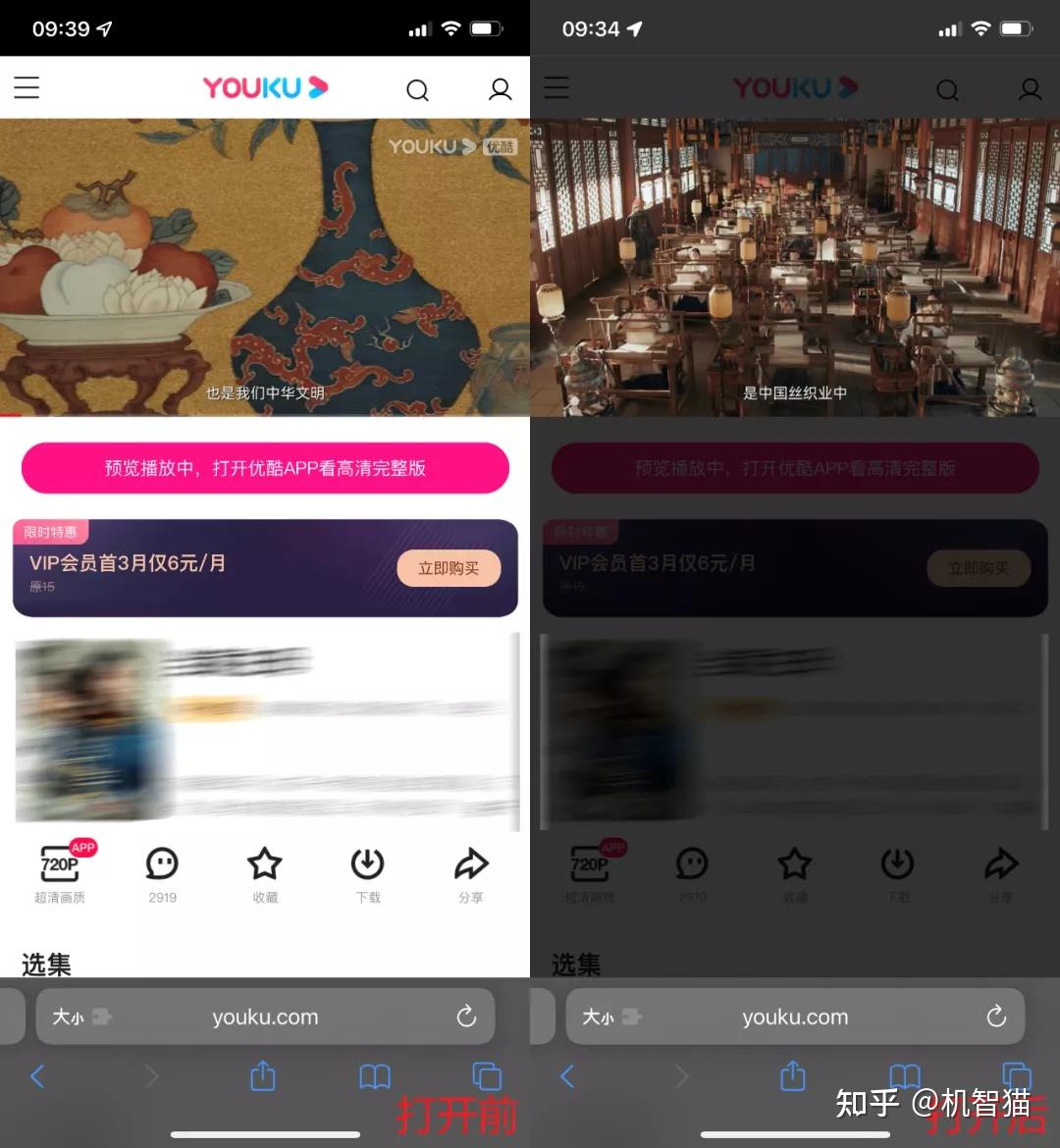亲测好用10大Safari必备免费插件,每个都是广告杀手
如果你经常浏览网页,相信一定经常遇到这样的烦心事:
打开一个新闻,没看到多少,结果必须多次点击“展开全文”才能继续浏览;
本来直接在网页就可以看完的信息,可是非要“了解更多信息,请下载××APP”;
登录一些不常用的账号时始终想不起密码,反复重试了很多次仍然报错,只好进行繁琐的密码找回过程……
类似的例子非常多,如果在Mac端,高手已经想到用浏览器插件来解决这些问题了。那么在iPhone或者iPad上呢?
其实,在iOS 15/iPadOS 15上,Safari浏览器也已经支持了第三方插件,作为一个浏览器插件的“高玩”,我在试用了大量插件之后,挑选出了10款好用而且免费的插件分享给大家——相信我,绝对好用!
不过在此之前,大家首先要学会第三方插件怎么用。
首先,必须将手中的设备升级到iOS 15/iPadOS 15,这也是使用第三方插件的前提条件。和Mac端不同的是,移动端的Safari插件不是在浏览器中搜索扩展程序,而是需要先安装对应的APP才能使用。
为了用户可以方便地管理这些第三方插件,苹果在系统设置中也提供了专门的页面,依次打开“设置→Safari浏览器→扩展”即可看到所有适配过的应用。设置也很简单,大多数插件都只提供了开/关按钮,大家根据自己的使用情况选择即可。
在这里还可以点击“更多扩展”直接跳转到App Store的Safari浏览器扩展专区进行挑选。应用市场中提供的插件很多,大部分都是广告拦截类的工具,可见用户对网页广告的确十分厌烦。
下面,我们言归正传。
拦截100
这是我觉得最有用的一款插件,正如最开始提到的,页面中那些“点击跳转到APP”“打开全文阅读”的按钮实在是太烦了。
页面内容与本文无关,已模糊处理
在安装拦截100后,默认会打开拦截网页跳转到APP、自动展开全文等功能(当然也可以视情况关闭)。打开百度首页随便打开一篇文章,可以看到打开拦截100后,“打开APP阅读全文”、“百度APP内阅读”等按钮都已经消失不见,打开链接就可以直接浏览全文,不需要进行任何跳转。
不仅仅是百度,大部分网站的相关按钮都可以直接屏蔽,再也不用被下载APP的按钮支配了。
Adblock
如果光是拦截下载APP的按钮肯定不够,在网页中还有很多让人烦不胜烦的页面广告,要消灭它们,就不得不提到大名鼎鼎的Adblock。这款老牌广告屏蔽插件在PC平台早已非常普及,是一款支持Windows、Mac多平台的插件,并且通吃Chrome、Firefox等浏览器。现在,它也终于来到了苹果移动端,并且成为首批支持Safari浏览器的第三方插件。
Adblock可以屏蔽大多数页面的广告,标题栏、横幅、浮窗等,尤其是让人烦不胜烦的弹窗广告,这类广告往往连关闭按钮都找不到。而Adblock可以在后台直接屏蔽这些“苍蝇”,打开就是干净清爽的界面,保留最直接的阅读体验。
BlockBear!
这同样是一款广告屏蔽类插件,已经有了Adblock,为什么还要它呢?
首先就是这类工具的工作原理就是开发者收集整理了许多广告源,然后写进程序中,一旦检测到用户打开了相应的链接,就会屏蔽来自这些广告源的信息,自然就看不到广告了。
不过,广告商是非常狡猾的,为了推送广告,经常都会更新广告源,而这些屏蔽插件难免有遗漏,只能手动添加广告源进行屏蔽。其实,我们完全可以多装几个同类插件,“人”多力量大,一起协同工作,就可以尽可能地抓住漏网之鱼。
推荐这款插件,还有一个原因就是它的界面设计,关闭状态下可以看到一只被广告欺负得瑟瑟发抖的小羊,但是一旦打开屏蔽功能,就会瞬间变成一只凶猛的大熊,将那些烦人的广告统统赶走,实在是太可爱了。
Firefox Focus
屏蔽类插件在干掉大部分广告之后,仍然有一些是无法解决的。而且这些广告往往十分顽固,还很“懂你”。这是因为不少页面都会在用户完全不知情的情况下,收集浏览记录,借此分析用户的喜好,比如你搜了某款手机,接下来就会在各种网站看到相关的推荐链接。
FirefoxFocus本身其实就是一款保护用户浏览记录、密码和Cookie的浏览器,它也可以作为Safari插件使用。打开后就可以有效保护用户的浏览信息不被截取,第三方广告商自然就不能“投你所好”了。
Momentum
相信很多人和我一样,用了这么多年浏览器,起始页早就看腻了吧。虽然我们在这个页面停留的时间并不长,但是如果每次打开都能带来新鲜感,将会是一件很幸福的事情。
使用这款插件后,每次打开Safari起始页,都会有一副精美的图片等着你,而且据我观察,还会根据当前时间更换符合的图片:比如现在接近下午5点,傍晚时分就会让用户看到最美的落日,心情也会随之好了起来。
而且首页也不再单调,可以显示当前时间和问候语,另外还有比较实用的ToDo(待办事项)功能,设置计划后,随时提醒自己不要再继续刷网页摸鱼啦!
Svadilfari
不少人使用第三方浏览器,就是因为它们提供了手势操作,在屏幕上轻轻滑动,就可以实现复制网址、快速跳转、新建标签页等操作,科技感满满。
Svadilfari所提供的功能就是让Safari也实现类似的操作,虽然是英文界面,但是并不太难,根据提示配置好自己习惯的手势和对应的功能,接下来就可以在Safari中体验酷炫的手势操作了。
Keyword Search
在浏览器中,一般都可以设置默认的搜索引擎(百度、必应、360等),但有时候我们往往需要在某个网站中进行精准搜索,比如你准备在新浪网搜索iPhone,就必须手动打开http://www.sina.cn然后进入搜索功能进行查找。
Keyword Search就是为了解决这个问题而生的,在配置中根据提示设置好关键词后,就可以直接在地址栏输入“s iPhone”,然后即可直达搜索结果,效率直接拉满。
Neo Noir
其实早在iOS 13/iPadOS 13上线时,苹果的移动设备就已经支持深色模式,不过在Safari中,也只是界面以及按钮变成了深色,部分页面显示的内容并不会跟随系统一起变化,浏览体验并不完美。
在AppStore中有不少相关插件,我比较推荐的是Neo Noir,下载后几乎不用做任何配置,打开就能用。它可以让Safari的页面内容跟随系统的深色/浅色模式一起改变,并且色彩和原生系统也很接近,不会显得突兀,观感很好。
如果你觉得还不够,可以选择Dark Reader等收费插件,它们一般会支持强度调节,并且可以选择绿色等护眼色,适合要求较高的用户。
Turn Off the Lights
如果你喜欢使用深色模式,那最好搭配Turn Off the Lights使用,中文名“关灯看视频”,它只有一个作用,就是让用户在看视频的时候,将网页其他部分亮度调低,这样观看视频的时候能够更具沉浸感。
页面内容与本文无关,已模糊处理
和Neo Noir等深色模式插件不同的是,Turn Off the Lights只是将视频以外的整体亮度调低,暗部的文字、界面等也不会用反色显示,可以将注意力都放在视频本身。需要进行其他操作时点击屏幕中任意位置就可以恢复,十分方便。
PiPifier
对于会用浏览器看视频的用户,PiPifier也是必装插件之一。
这款插件的功能就是视频画中画,虽然这个功能在iOS 14就已经上线,但是部分网页并不支持,而PiPifier可以让任何HTML5页面都实现该功能,在菜单中点击图标即可一键搞定。
值得一提的是,大部分网站在播放广告的时候需要强制看完才可以点击功能按钮。而这款插件可以让你在打开页面后就直接开启画中画,虽然不能跳过广告,但也可以缩放画面,不耽搁其他操作。